Bemærk
Adgang til denne side kræver godkendelse. Du kan prøve at logge på eller ændre mapper.
Adgang til denne side kræver godkendelse. Du kan prøve at ændre mapper.
Note
Denne connector ejes og leveres af Databricks.
Summary
| Item | Description |
|---|---|
| Udgivelsestilstand | Generel tilgængelighed |
| Products | Power BI (semantiske modeller) Power BI (dataflow) Struktur (Dataflow Gen2) |
| Understøttede godkendelsestyper | Username/Password Personligt adgangstoken OAuth (OIDC) |
Note
Nogle funktioner kan være til stede i ét produkt, men ikke andre på grund af installationsplaner og værtsspecifikke egenskaber.
Note
Databricks-connectoren til Power BI understøtter nu ADBC-driveren (Arrow Database Connectivity). Denne funktion er tilgængelig i forhåndsversion. Få mere at vide her.
Prerequisites
Denne connector er kun til brug sammen med et Databricks SQL Warehouse, der kører på AWS og bruger OAuth. Hvis du bruger Azure Databricks, skal du bruge Azure Databricks-connectoren . Hvis du ikke bruger OAuth med dit Databricks SQL Warehouse (på AWS eller GCP), skal du også bruge Azure Databricks-connectoren . Databricks Community Edition understøttes ikke.
Understøttede egenskaber
- Import
- DirectQuery (semantiske Power BI-modeller)
Opret forbindelse til Databricks fra Power Query Desktop
Hvis du vil oprette forbindelse til Databricks fra Power Query Desktop, skal du benytte følgende fremgangsmåde:
I oplevelsen Hent data skal du søge efter Databricks for at udvælge Databricks-connectoren . Du bør kun bruge Databricks-connectoren her til dine Databricks SQL Warehouse-data (der kører på AWS), hvis du bruger OAuth til godkendelse.
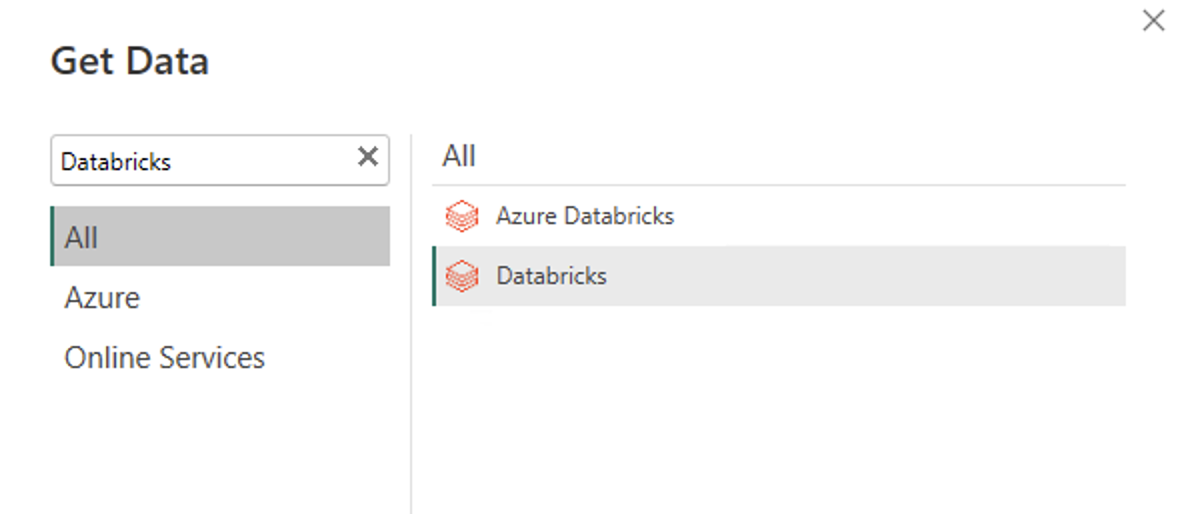
Angiv serverværtsnavnet og HTTP-stien til dit Databricks SQL Warehouse. Se Konfigurer Databricks ODBC- og JDBC-driverne for at få oplysninger om, hvordan du slår dit "Serverværtsnavn" og "HTTP-sti" op. Angiv disse oplysninger i overensstemmelse hermed. Du kan vælge at angive et standardkatalog og/eller en standarddatabase under Avancerede indstillinger. Vælg OK for at fortsætte.
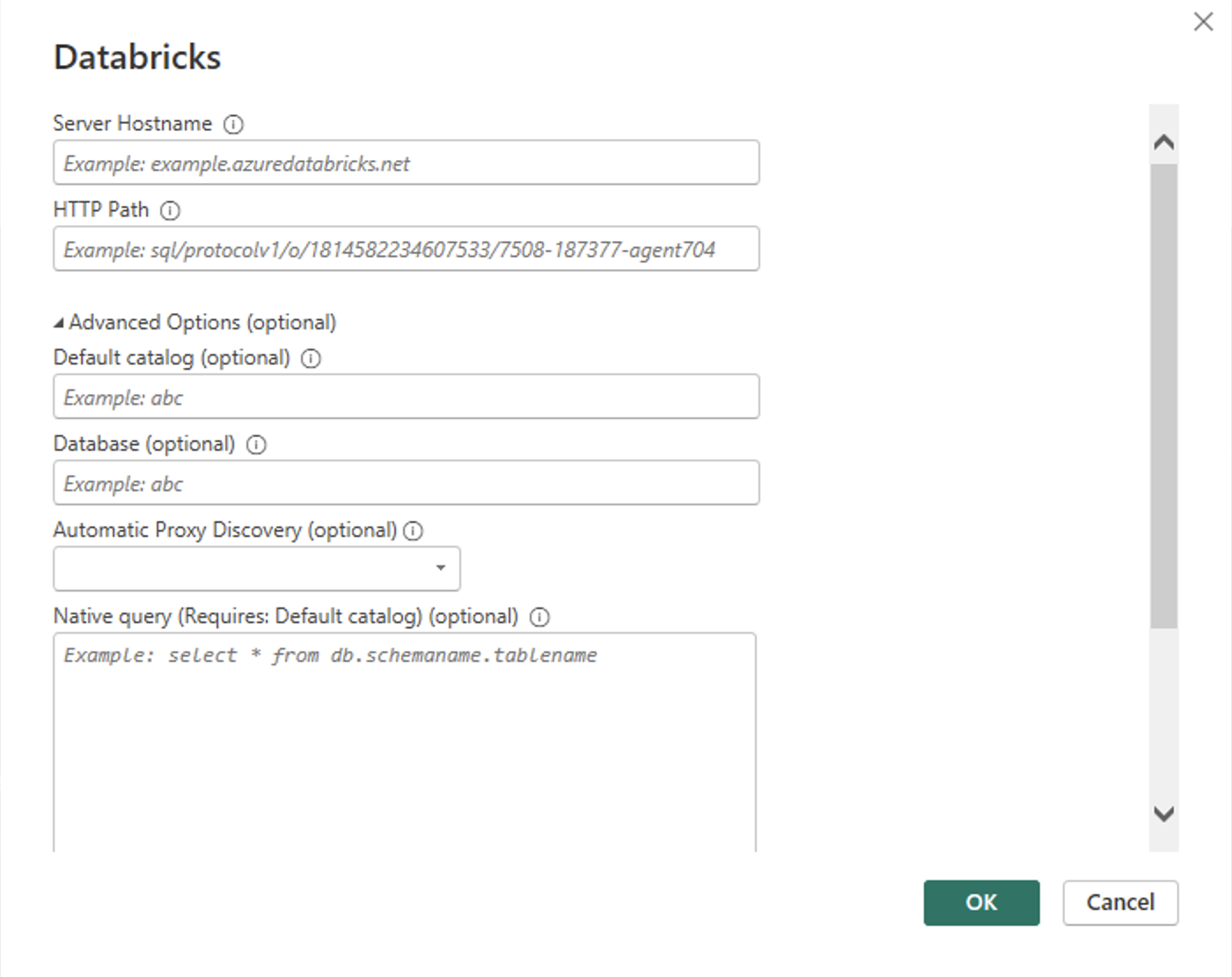
Angiv dine legitimationsoplysninger for at godkende med dit Databricks SQL Warehouse. Du har tre muligheder for legitimationsoplysninger:
Legitimationsoplysninger til databricks-klienten. Se Databricks OAuth M2M for at få oplysninger om, hvordan du genererer databricks OAuth M2M-klientlegitimationsoplysninger.
Personligt adgangstoken. Se Personlige adgangstokens for at få oplysninger om, hvordan du opretter et PAT (Personal Access Token).
OAuth (OIDC). Log på din organisationskonto ved hjælp af pop op-vinduet i browseren.
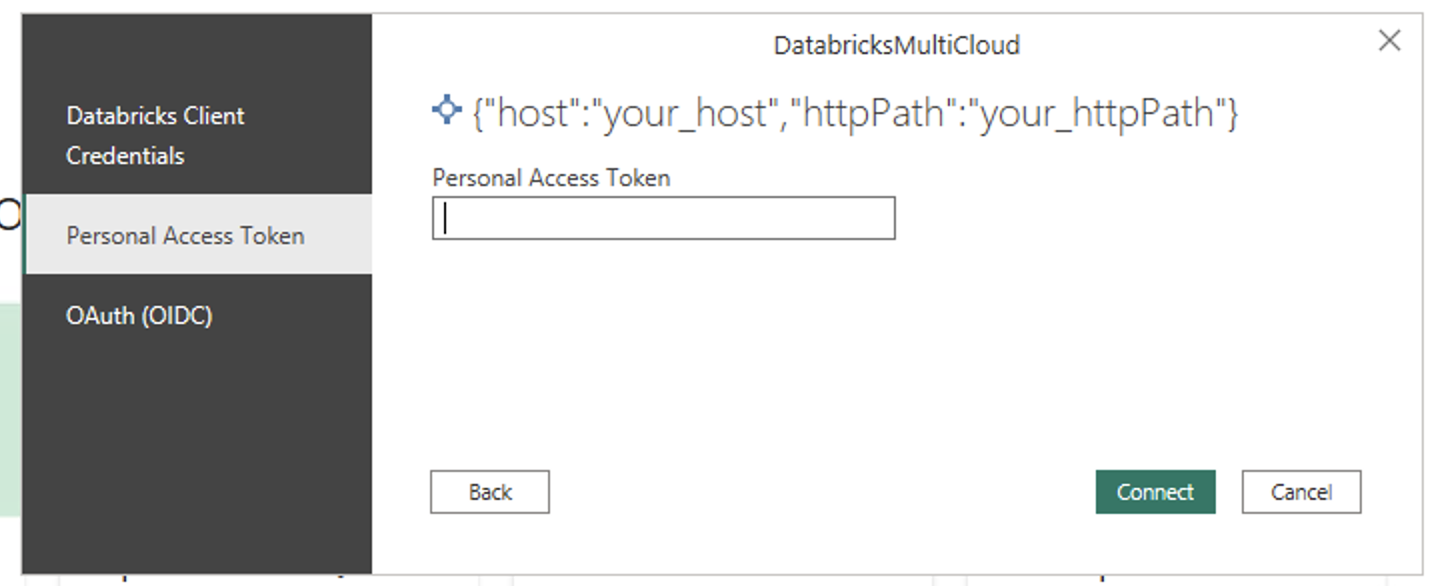
Note
Når du har angivet dine legitimationsoplysninger for et bestemt Databricks SQL Warehouse, cachelagrer og genbruger Power BI Desktop de samme legitimationsoplysninger i efterfølgende forsøg på at oprette forbindelse. Du kan ændre disse legitimationsoplysninger ved at gå til Filer > Indstillinger > Indstillinger for datakilde. Flere oplysninger: Skift godkendelsesmetoden
Når du har oprettet forbindelse, viser Navigator de data, der er tilgængelige for dig i klyngen. Du kan vælge enten Transformér data for at transformere dataene ved hjælp af Power Query eller Indlæs for at indlæse dataene i Power Query Desktop.
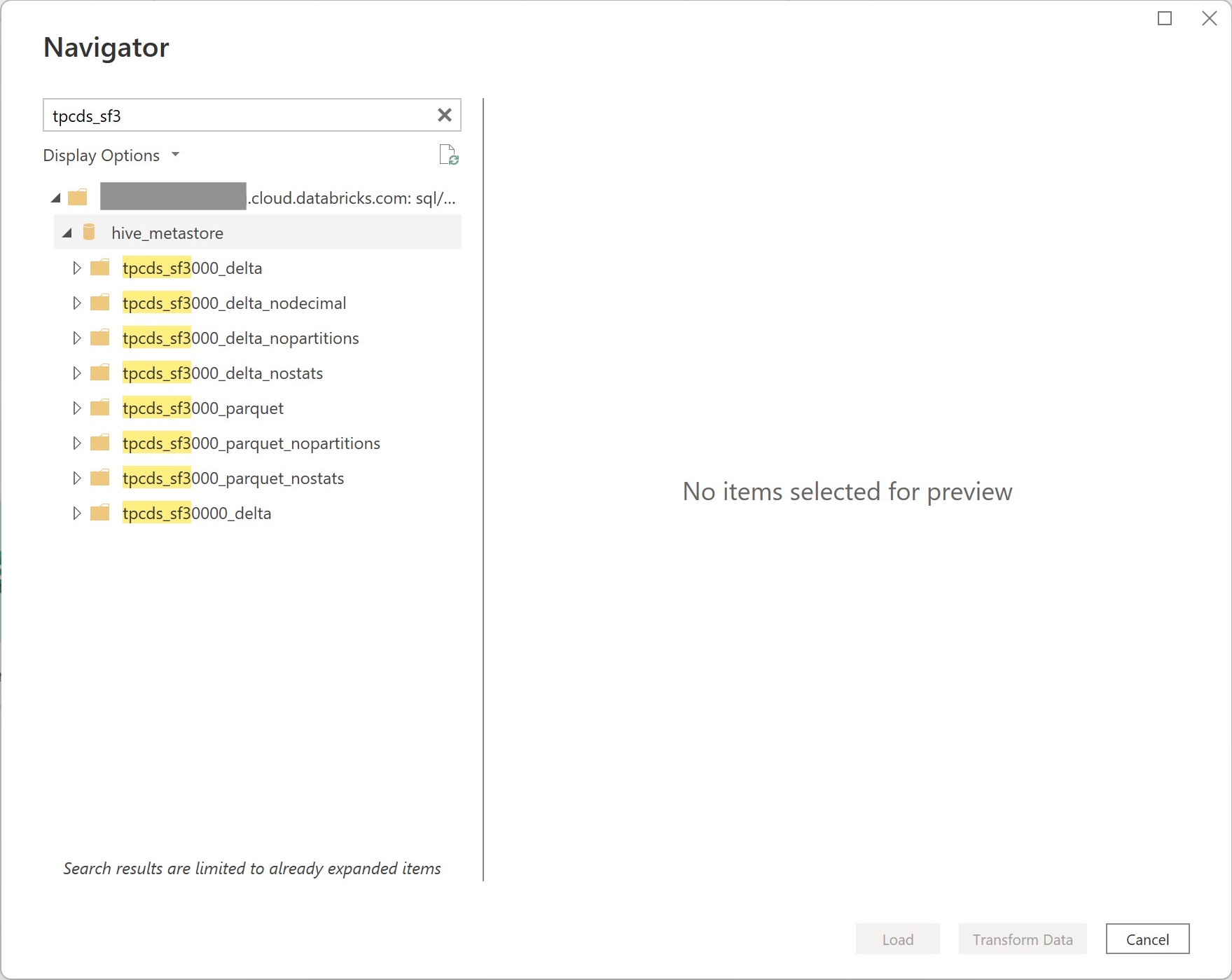
Opret forbindelse til Databricks-data fra Power Query Online
Hvis du vil oprette forbindelse til Databricks fra Power Query Online, skal du benytte følgende fremgangsmåde:
Vælg indstillingen Databricks i oplevelsen Hent data. Forskellige apps har forskellige måder at få data på i Power Query Online. Du kan få flere oplysninger om, hvordan du henter data fra din app i Power Query Online, ved at gå til Hvor du kan hente data.
Kortliste den tilgængelige Databricks-connector med søgefeltet. Vælg Databricks-connectoren til dit Databricks SQL Warehouse.
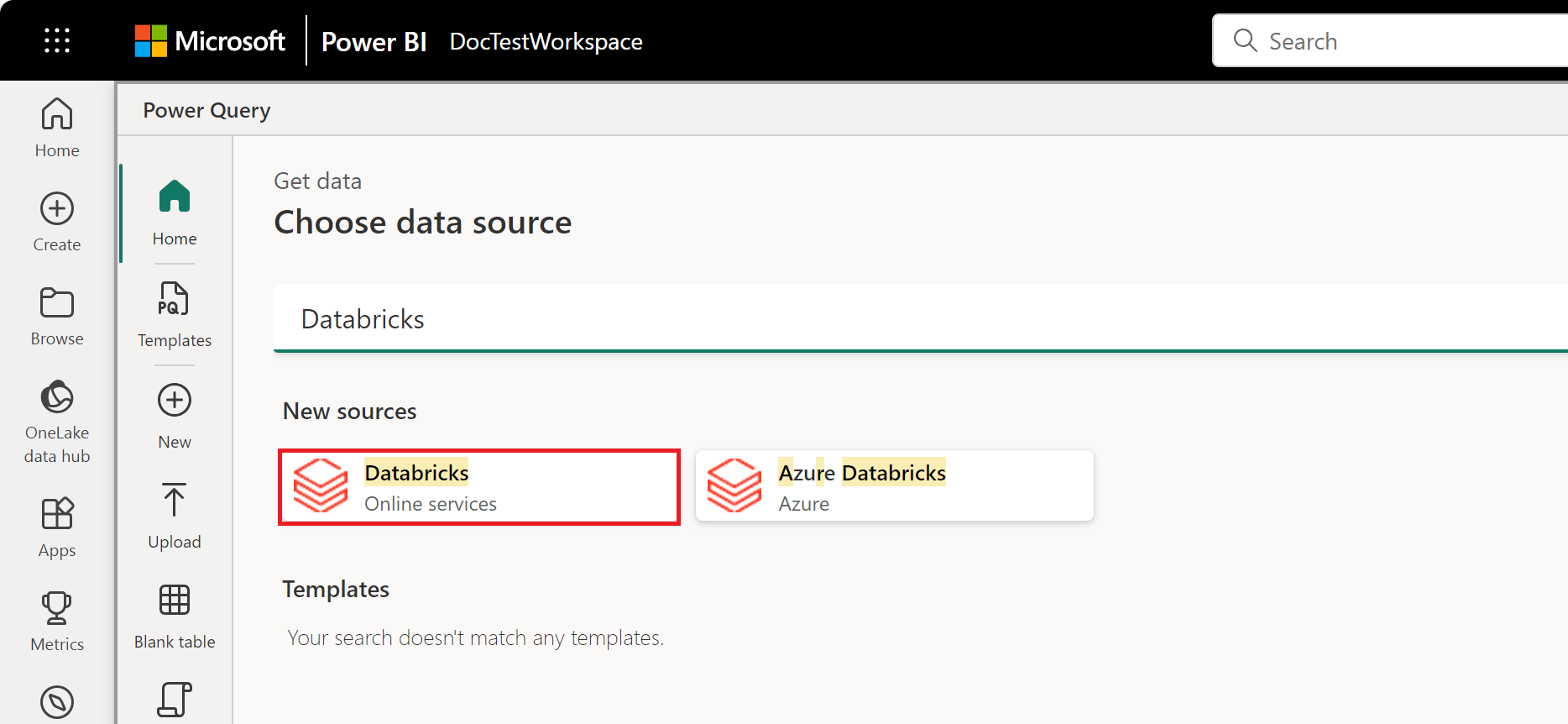
Angiv serverværtsnavnet og HTTP-stien til dit Databricks SQL Warehouse. Se Konfigurer Databricks ODBC- og JDBC-driverne for at få oplysninger om, hvordan du slår dit "Serverværtsnavn" og "HTTP-sti" op. Du kan vælge at angive et standardkatalog og/eller en standarddatabase under Avancerede indstillinger.
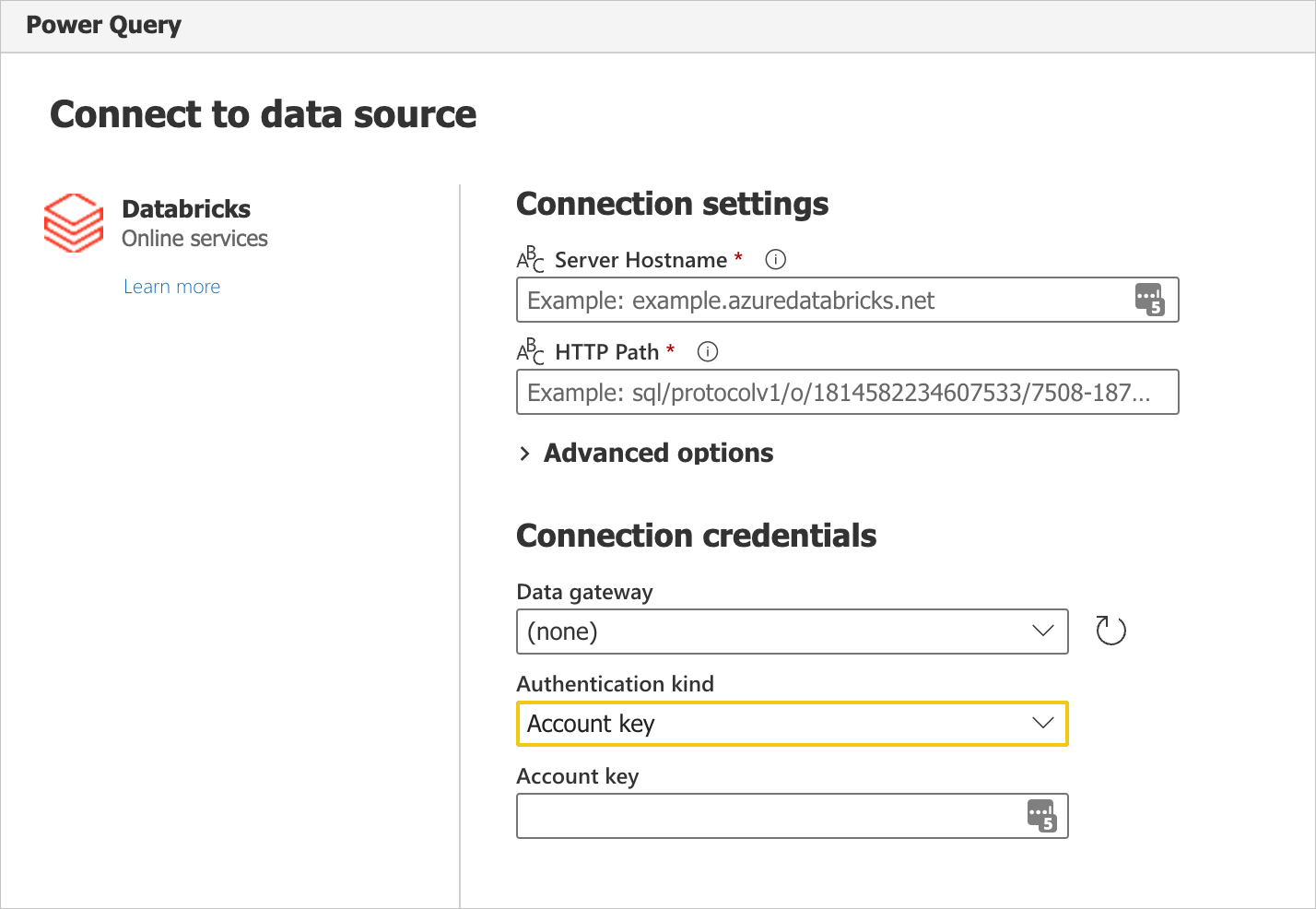
Angiv dine legitimationsoplysninger for at godkende med dit Databricks SQL Warehouse. Der er tre muligheder for legitimationsoplysninger:
- Basic. Brug denne indstilling, når du godkender med et brugernavn og en adgangskode. Denne indstilling er ikke tilgængelig, hvis din organisation/konto bruger 2FA/MFA.
- Kontonøgle. Brug denne indstilling, når du godkender ved hjælp af et personligt adgangstoken. Se Personlige adgangstokens for at få oplysninger om, hvordan du opretter et PAT (Personal Access Token).
- Organisationskonto. Brug denne indstilling, når du godkender med OAuth. Log på din organisationskonto ved hjælp af pop op-vinduet i browseren.
Når du har oprettet forbindelse, vises Navigator og viser de data, der er tilgængelige på serveren. Vælg dine data i navigatoren. Vælg derefter Næste for at transformere dataene i Power Query.
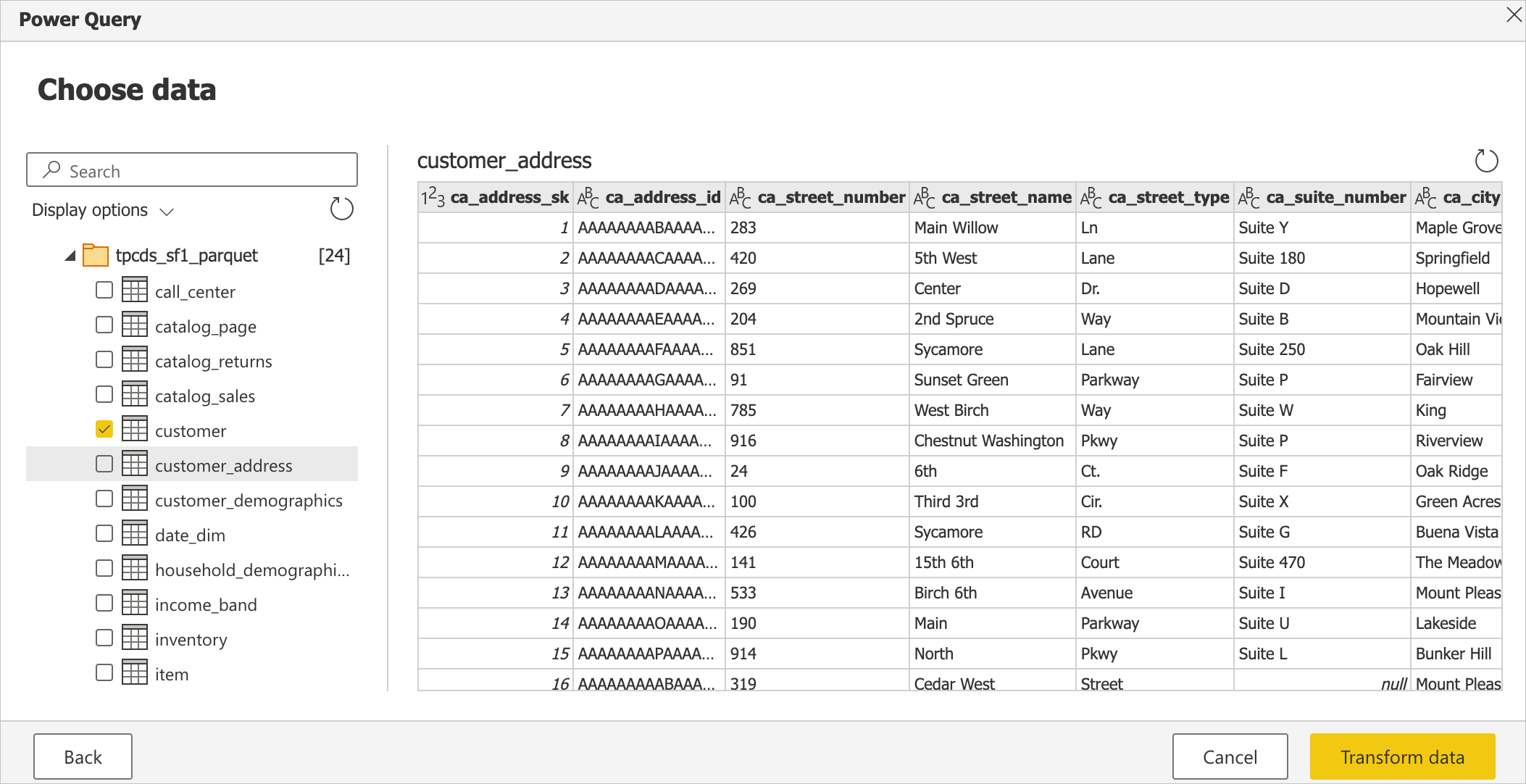
Note
Power BI-tjenestens Databricks-connector understøtter ikke oprindelig forespørgsel.
Implementering af arrow Database Connectivity-driverconnector (prøveversion)
Du kan bruge ADBC-driveren (Arrow Database Connectivity) til Databricks-connectoren i Power BI. I takt med at vi fortsætter med at forbedre og føje nye funktioner til denne connector, anbefaler vi, at du opgraderer til den nyeste version for at prøve den og indsende produktfeedback.
Sådan skifter du til ADBC-driveren:
Åbn det ønskede dashboard i Power BI.
Vælg Transformér data.
Vælg Avanceret editor i sektionen Forespørgselsindstilling .
Angiv
Implementation="2.0"for ADBC.let Source = DatabricksMultiCloud.Catalogs("<instance-name>.cloud.databricks.net", "/sql/1.0/warehouses/<sql-warehouse-id>", [Catalog=null, Database=null, EnableAutomaticProxyDiscovery=null, Implementation="2.0"]), powerbi_Database = Source{[Name="powerbi",Kind="Database"]}[Data], default_Schema = powerbi_Database{[Name="default",Kind="Schema"]}[Data], dashboard_data_Table = default_Schema{[Name="dashboard_data",Kind="Table"]}[Data] in dashboard_data_Table